Comment configurer CoopVoce sur Android

Si vous êtes intéressé à comprendre comment configurer CoopVoce sur Android, vous pouvez donc parcourir le Internet, la première étape que vous devez faire est de prendre l'appareil, de le déverrouiller (si nécessaire), d'accéder à l'écran d'accueil et/ou au tiroir et de sélectionner l'icône de réglages (celui en forme de roue dentée). Dans le nouvel écran qui s'ouvre, sélectionnez l'élément Autre et Réseaux cellulaires ou la voix d'abord Autres réseaux et puis Les réseaux mobiles.
Après avoir terminé les étapes ci-dessus, sélectionnez l'élément Noms de point d'accès o Profils, puis appuyez sur le bouton (+) situé en haut à droite ou appuyez sur l'icône avec i trois points et sélectionnez Nouvel APN dans le menu que vous voyez apparaître. Remplissez ensuite le formulaire qui vous est proposé avec les données suivantes.
- Nom - Coop GPRS
- APN - web.coopvoce.com
- procuration -
- Port -
- Nom d'utilisateur -
- Mot de passe -
- Serveur -
- MMSC -
- MMS proxy -
- port MMS -
- CCMM - 222
- MNC - 01
- Type d'identification -
- Type APN - par défaut, supl
- Protocole APN - IPv4
- Protocole d'itinérance APN - IPv4
- Activer/désactiver l'APN - APN activé
- Lien -
- Type d'opérateur virtuel de réseau mobile -
- Valeur de l'opérateur virtuel du réseau mobile -
Une fois que vous avez entré toutes les données en question, appuyez sur le bouton sui trois points en haut à droite et choisissez l'article Sauver dans le menu qui s'ouvre. Ensuite, mettez la coche à côté de l'élément COOPEVOCE. La procédure pour configurer CoopVoce peut être considéré comme terminé et vous devriez donc pouvoir utiliser la connexion Internet proposée par l'opérateur sans aucun problème.
Vous utilisez un smartphone ou une tablette compatible avec le réseau 4G/LTE, mais ne pouvez utiliser que la connexion 2G/3G ? Il y a probablement un problème avec les paramètres de votre appareil. Pour résoudre, allez à la section réglages Android, appuyez sur l'élément Autre ou sur ça autres, puis sur le libellé Réseaux cellulaires ou sur ça Les réseaux mobiles, sélectionnez l'option Type de réseau préféré ou celui-là Mode réseau et mettez la coche à côté du libellé LTE / 4G.
Quant à la configuration du MMS, vous pouvez activer son utilisation sur votre téléphone Android en accédant à nouveau à la section réglages Android, puis au menu Autre ou Autres réseaux puis à la rubrique Réseaux cellulaires ou à ça Les réseaux mobiles.
À ce stade, essayez de localiser le point d'accès nommé CoopVoceMMS et sélectionnez ce dernier pour modifier ses paramètres comme indiqué ci-dessous. Si vous ne trouvez aucun point d'accès portant ce nom, ne désespérez pas : vous pouvez en créer un instantanément en appuyant sur le bouton + (symbole plus) en haut à droite ou sur l'article Nouvel APN et toujours en tapant les données ci-dessous.
- Nom - CoopVoceMMS
- APN - mms.copvoce.com
- procuration -
- Port -
- Nom d'utilisateur -
- Mot de passe -
- Serveur -
- MMSC - http://mms.coop.com/servlets/mms
- MMS proxy - 213.230.130.89
- port MMS - 80
- CCMM - 222
- MNC - 88
- Type d'identification -
- Type APN - mms
- Protocole APN - IPv4
- Protocole d'itinérance APN - IPv4
- Activer/désactiver l'APN - APN activé
- Lien -
- Type d'opérateur virtuel de réseau mobile -
- Valeur de l'opérateur virtuel du réseau mobile -
Après avoir entré tous les paramètres, pour enregistrer et appliquer les modifications apportées, appuyez sur le bouton représentant i trois points en haut à droite et choisissez l'article Sauver dans le menu qui s'affiche. Maintenant, vous devriez enfin pouvoir envoyer des MMS depuis votre mobile Android. Essayez maintenant et vous verrez que vous n'aurez plus de problèmes !
Cependant, gardez à l'esprit que les indications que je vous ai données il y a un instant concernant les éléments à sélectionner dans les paramètres Android peuvent différer légèrement selon la version du système d'exploitation que vous utilisez, ainsi que selon la marque et le modèle de smartphone ou tablette.
Comment configurer CoopVoce sur iPhone et iPad
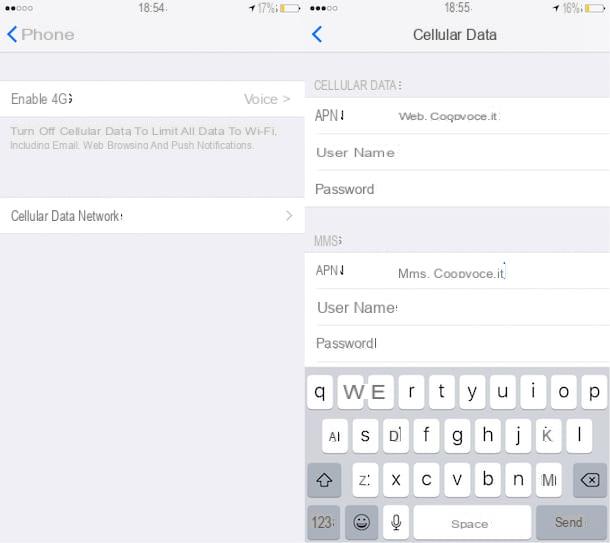
Si, par contre, ce que vous voulez comprendre, c'est comment configurer CoopVoce sur iPhone et iPad, afin d'utiliser à la fois l'annonce Internet que je MMS, le premier mouvement que vous devez faire est de prendre l'appareil, de le déverrouiller (si nécessaire) et d'accéder à l'écran d'accueil et / ou à la bibliothèque de l'application de celui-ci.
Ensuite, appuyez sur l'icône réglages (celui en forme de roue dentée), puis sur l'article Cellulaire dans le nouvel écran qui s'affiche, puis sélectionnez le libellé Réseau de données cellulaires et remplissez le formulaire qui vous est proposé avec les données suivantes.
DONNÉES MOBILES
- APN - web.coopvoce.com
- Nom d'utilisateur -
- Mot de passe -
MMS
- APN - mms.coopvoce.com
- Nom d'utilisateur -
- Mot de passe -
- MMSC - http://mms.coop.com/servlets/mms
- MMS proxy - 213.230.130.89h80
- Taille maximale des MMS -
- URL du prof MMS UA -
HOTSPOT PERSONNEL
- APN -
- Nom d'utilisateur -
- Mot de passe -
Une fois que vous avez saisi toutes les données, enregistrez les modifications en appuyant sur le bouton avec flèche pointant vers la gauche situé en haut à gauche. À ce stade, tout devrait fonctionner parfaitement, à la fois la connexion Internet et l'envoi et la réception de MMS.
Vous rencontrez des problèmes pour vous connecter au réseau 4G/LTE ? Puis portant dans le menu Cellulaire tout réglages iOS / iPadOS, appuyez sur l'élément Options de données cellulaires et mis sur 4G l'option Voix et données.
Comment configurer la clé CoopVoce
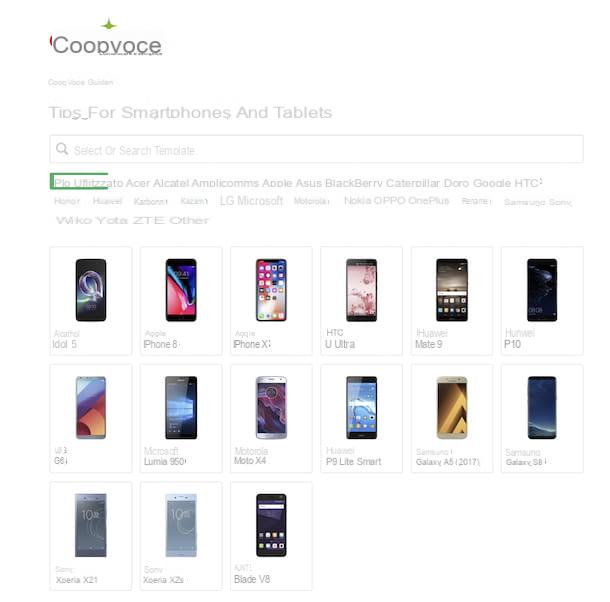
Tu dois configurer la clé CoopVoce ou routeur portable avec la SIM de l'opérateur, mais vous ne savez pas quels sont les bons paramètres à utiliser ? Vous devez configurer CoopVoce sur un smartphone ou une tablette différent de ceux que je viens de vous signaler ? Pas de problème, je peux aussi vous aider.
Dans tous les cas, il vous suffit de vous connecter à cette page du site CoopVoce et de lire les instructions relatives à votre appareil, en cliquant d'abord sur la marque de celui-ci dans la liste puis sur l'image du modèle en votre possession de la liste ci-dessous. Alternativement, vous pouvez effectuer une recherche directe en utilisant le champ de texte approprié.
Ensuite, cliquez sur le bouton Paramétrage Internet pour recevoir plus d'informations sur la configuration de l'appareil pour surfer sur le net, ou sur Configurer les MMS pour recevoir des détails sur la configuration pour l'envoi et la réception de MMS. Dans les deux cas, suivez ensuite les instructions qui vous sont indiquées.
En revanche, si vous avez acheté une Internet Key dans l'un des points de vente Coop, sachez que la configuration de l'appareil est entièrement automatique, c'est pourquoi vous n'avez pas besoin de passer par ses paramètres.
En cas de doute ou de problème

Malgré avoir suivi pas à pas mes instructions et avoir consulté les pages du site de l'opérateur que j'ai indiqué quelques lignes plus haut, n'êtes-vous pas encore parvenu à configurer CoopVoce ? Je suis désolé! Mais ne jetez pas l'éponge tout de suite ! En effet, avant d'abandonner, je vous conseille de prendre contact avec le service clients de CoopVoce afin d'obtenir un soutien direct de l'entreprise.
Pour cela, il suffit de taper le numéro 188 sur le pavé numérique de votre téléphone mobile et appuyez sur la touche pour lancer un appel (généralement c'est le vert avec un combiné représenté dessus). Ensuite, suivez attentivement les instructions du guide vocal et tapez le touche pour parler à un opérateur. Une fois que vous avez une réponse, expliquez quels sont vos besoins. Vous verrez que vous recevrez en un rien de temps toute l'assistance dont vous avez besoin.
En plus de cela, comme je viens de l'indiquer, vous pouvez également entrer en contact avec le service client de CoopVoce via les réseaux sociaux. En effet, vous pouvez contacter CoopVoce sur Facebook, en se connectant à la page officielle de l'opérateur, puis en appuyant sur bouton pour envoyer un message et en expliquant quels sont vos problèmes dans la fenêtre de discussion qui s'ouvrira par la suite. Vous devriez bientôt recevoir une réponse.
Vous pouvez également contacter CoopVoce au Twitter, en envoyant un tweet sur le compte officiel @tweetcoopvoce et en expliquant que vous avez besoin d'aide pour résoudre les problèmes rencontrés lors de la procédure de configuration de votre appareil pour ce qui concerne Internet ou MMS (n'entrez pas d'informations privées, car le message sera public et visible à tous). Par la suite, vous serez invité à poursuivre la conversation en privé (DM) et pourrez fournir vos coordonnées (nom, prénom, numéro de téléphone, etc.).
Comment configurer CoopVoce











